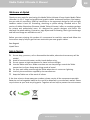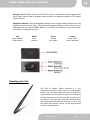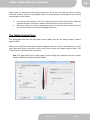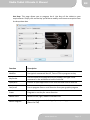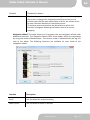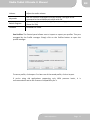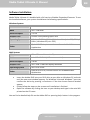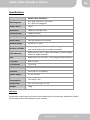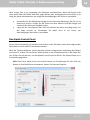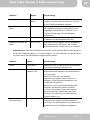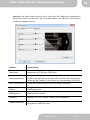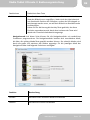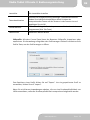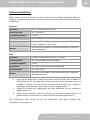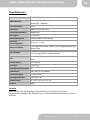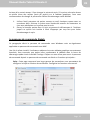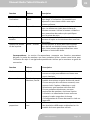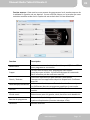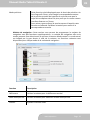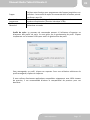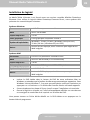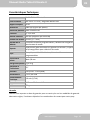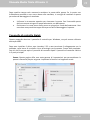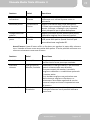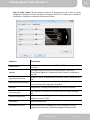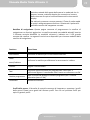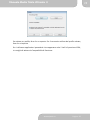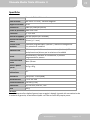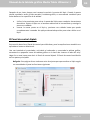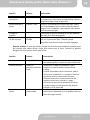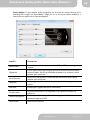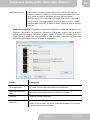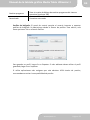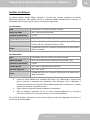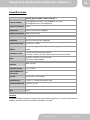AIPTEK Ultimate II Spezifikation
- Kategorie
- Grafiktabletts
- Typ
- Spezifikation

MediaTabletUltimateII
Manual
Version:1.1
Seite wird geladen ...
Seite wird geladen ...
Seite wird geladen ...
Seite wird geladen ...
Seite wird geladen ...
Seite wird geladen ...
Seite wird geladen ...
Seite wird geladen ...
Seite wird geladen ...
Seite wird geladen ...
Seite wird geladen ...
Seite wird geladen ...
Seite wird geladen ...

MediaTabletUltimateII
Bedienungsanleitung
Version:1.1

Media Tablet Ultimate II Bedienungsanleitung
www.aiptek.eu Seite 15
DE
WillkommenbeiAiptek
VielenDankfürdenKaufdiesesMediaTabletUltimateIIvonAiptek.MediaTabletUltimate
IIistein9,5”großesundprofessionellesGrafiktablett.FunktionenwieeinbatterieloserStift
mit Neigungsempfindlichkeit, 50 80 lpi Auflösung und das ergonomische Design für Links‐
undRechtshändermachendasMediaTabletUltimateIIzurbestenWahl
fürIllustrationen,
ZeichnungenoderzumBearbeitenvonFotos.DankderbeigefügtenVollversionvonAdobe
Photoshop Elements bietet Media Tablet Ultimate II ein Komplettpaket für private und
professionelle Anwender. Das Produkt wurde speziell für die Bedürfnisse von Grafikern
entworfen und erfüllt alle Anforderungen für die Bildbearbeitung, das Erstellen von
Illustrationen, Seitenlay out s oder
kunstvollen Zeichnungen. Das Media Tablet wurde für
Links‐undRechtshänderentwickelt.
Bevor Sie nun mit diesem Produkt loslegen, empfehlen wir Ihnen, diese Anleitung Schritt
fürSchrittzulesen,umdiebestenErgebnissemitIhremneuenGrafiktablettzuerzielen.
MitfreundlichenGrüßen
IhrAiptekTeam
Sicherheitshinweise
1. LassenSiedasTabletnichtfallen,beschädigenoderzerlegenSiedasProduktnicht;
andernfallserlischtIhrGarantieanspruch.
2. VermeidenSiejeglichenKontaktdesGerätsmitWasserundtrocknenSiesichdie
Händeab,bevorSieesverwenden.
3. SetzenSiedasTabletkeinenhohenTemperaturenausundlassenSie
esnichtin
direkterSonneneinstrahlungliegen.
4. GehenSiemitdemTabletpfleglichum.VermeidenSiedenKontaktmitscharfen
GegenständenaußerderStiftspitze.HaltenSieMetallgegenständevomTabletfern.
5. VerwendenSiedasTabletzuIhrereigenenSicherheitnichtbeiGewitteroder
Blitzschlag.
6. VerwendenSienurvomHerstellerangebotenes
Zubehör.
7. BewahrenSiedasTabletaußerhalbderReichweitevonKindernauf.
Wenn die Lebensdauer des Produkts zum Ende kommt, lassen Sie bitte möglichst alle
Komponentenrecyceln.
Batterien und Akkus dürfen nicht mit Hausmüll zusammen entsorgt werden! Bitte
entsorgenSiediesebeieinerlokalenRecyclingstelle.SiekönnendamitzumSchutz
unserer
Umweltbeitragen.
Inhalt

Media Tablet Ultimate II Bedienungsanleitung
www.aiptek.eu Seite 16
DE
Packungsinhalt...........................................................................Seite16
Systemvoraussetzungen.............................................................Seite17
Treiberinstallation......................................................................Seite17
Tabletanschließen......................................................... ............Seite17‐18
DasTablet ......................................................................... .........Seite18
DerStift......................................................................................S eite19‐20
DasAiptekControlPanel ...........................................................Seite20‐24
Softwareinstallation...................................................................S eite25
Spezifikationen ..........................................................................Seite26
Garantie .....................................................................................Seite26
Packungsinhalt
BitteprüfenSie,obsichdiefolgendenElementeinderVerpackungbefinden:
MediaTabletUltimateII
Stift
Stifthalter
2,5mUSB‐Kabel
2xErsatzspitze
Stiftspitzen‐Zange
2xDVDfürSoftware&
PhotoshopElements
DieserSchnelleinstieg
ServiceGuide
BittekontaktierenSiesofortIhrenHändler,wennderPackungsinhaltunvollständigist.

Media Tablet Ultimate II Bedienungsanleitung
www.aiptek.eu Seite 17
DE
Systemvoraussetzungen
FüreineerfolgreicheInstallationundBedienungIhresTabletssinddiefolgendenminimalen
Systemvoraussetzungenerforderlich:
WindowsPC
− optischesDVDLaufwerk
− einfreierUSB‐Anschluss
− Win7/WinVista(SP1oder
höher)/WinXP(SP2oderhöher)
MAC
− optischesDVDLaufwerk
− einfreierUSB‐Anschluss
− MACOSX10.4oderhöher
Treiberinstallation
BevorSiemitderInstallationdesTreibersbeginnen,stellenSiebittesicher,dassdasTablet
nichtanIhrenPCoderMACangeschlossenist.
Windows:
• LegenSiedieTreiber‐CDfürWindowsindasCD‐LaufwerkundwartenSie,bisdas
Auto‐Start‐Fenster erscheint. Unter Windows Vista und Windows
7 müssen Sie
dieseAktioneventuelldurchDrückenvon>>weiter<<bestätigen,wenndasUser
AccessControl‐Fensterangezeigtwird.
• Folgen Sie einfach den Anweisungen auf dem Bildschirm und beenden Sie die
InstallationmiteinemNeustartIhresSystems.
MAC:
• Legen Sie die Treiber‐CD für Mac in Ihr CD
‐Laufwerk und warten Sie, bis diese
geladenist.
• Klicke nSieauf dasTablet‐Iconundfolgen Sie einfachdenAnweisungenauf dem
Bildschirm.BeendenSiedieInstallationmiteinemNeustartIhresSystems.
Tabletanschließen
Das Media Tablet wurde für Links‐und Rechtshänder entwickelt. Zur Unterscheidung
zwischendenbeidenModikommtMediaTabletUltimateIImitzweiUSB ‐Ports,einen
für jede Orientierung. Daher ist es wichtig, das USB‐Kabel an den richtigen USB‐Port
anzuschließen.

Media Tablet Ultimate II Bedienungsanleitung
www.aiptek.eu Seite 18
DE
• Legen Sie das Tablet so auf Ihrem Schreibtisch, wie sie es später benutzen
möchten.
• Wählen Sie den USB‐Port wie oben im Bild erläutert aus, indem Sie die USB
SocketSliderverschieben.
• Schließen Sie das Media Tablet UltimateIImitdem mitgelieferten USB‐Kabel an
Ihren
PC oder MAC an. Das Anschließen an Hubs oder die vorderen USB‐Ports
IhresPCswirddabeinichtempfohlen.
• Nach erfolgreicher Verbindung leuchtet die große weiße MODE‐LED sowie die
Links‐oderRechtshänder‐LED(jenachAnschluss)auf.
DasTablet
Arbeitsbereich:DerArbeitsbereichistdieaktiveFläche,aufwelcherderStiftreagiert.
DieArbeitsweiseunterscheidetsichvonderArbeitmiteinerMaus.DerArbeitsbereich
istidentischmitIhremMonitor.Dasheißt,SiekönnendirektaufdieStellengehen,wo
sie den Mauszeiger hinbewegen wollen. Wenn Sie den Stift also nach
links unten
bewegen,gehtderMauszeigeraufIhremDisplaydirektandieseStelle.Diesmachtdas
ArbeitenvieleffizienterundvielschnelleralsmiteinerherkömmlichenMaus.
Linkshänder
Rechtshänder
USBSocketSlider

Media Tablet Ultimate II Bedienungsanleitung
www.aiptek.eu Seite 19
DE
Hot Keys: Media Tablet Ultimate II bietet 4 Hot Keys, die frei programmiert werden
können. Weitere Details zur Programmierung finden Sie unter >>Das Aiptek Control
Panel<<.
Navigationsräder: Die zwei Navigationsräder können für die verschiedenen
Funktionen verwendet werden und über das Control Panel angepasst werden. Die
Räder besitzen drei verschiedene Modi, die über die mittlere MODE‐Taste gewählt
werden können. Die MODE LED zeigt den aktiven Modus an. Die
StandardkonfigurationdesTabletsistfolgende:
WeißLED
GrünLED OrangeLED
OberesRad
UnteresRad
VertikalerBildlauf
Lautstärkeregelung
Bilddrehen
Stiftstärke
Zoomen
Fensterwechsel
DerStift
Der Stift des Media Tablet Ultimate II ist die
Verbindung zwischen Ihrer Hand und dem
Grafiktablett. Verwenden Sie den Stift einfach wie
einen normalen Stift. Wenn Sie mit dem Stift in
max. 10mm Entfernung über das Tablet fahren
ohne das Tablet zu berühren, können Sie die
Bewegung des Zeigers auf
dem Bildschirm sehen.
Die Spitze des Stiftes funktioniert wie die linke
Maustaste und bietet auch die
Doppelklick‐Funktion. Darüber hinaus bietet der
Stift zwei Tasten, welche über das Aiptek Control
PanelmitFunktionenbelegtwerdenkönnen.

Media Tablet Ultimate II Bedienungsanleitung
www.aiptek.eu Seite 20
DE
Nach einiger Zeit ist es notwendig, die Stiftspitze auszutauschen. Wenn die Spitze nicht
mehrweichüberdasTabletläuftodersogarKratzeroderKratzgeräuscheverursacht,istes
nötig,dieSpitzeauszutauschenummöglicheBeschädigungenamTabletzuvermeiden.
• VerwendenSiedieStiftspitzen‐ZangewiedasklassischeWerkzeug,dasSie
vonzu
Hause aus kennen. Greifen Sie die Spitze mit dem offenen Ende der Zange und
ziehenSiedieSpitzemitSorgfaltheraus.
• LegenSiedieneueSpitzeindenStiftunddrücken Siediesevorsichtigherein,bis
das Ende erreicht ist. Verwenden Sie dabei nicht zu viel Druck, um
BeschädigungendesStiftszuvermeiden.
DasAiptekControlPanel
DieserAbschnittbeziehtsichaufdasControlPanelunterWindows,kannaberaufgrundder
ÄhnlichkeitauchfürMACOSverwendetwerden.
NachderTreiberinstallation,einemNeustartunddererfolgr eichenVerbindungdesTablets
mitIhremPCfindenSieeinkleinesTablet‐SymbolinderSchnellstartleisteinderNäheder
Uhr.Klicken
SieaufdasIcon,umdasAiptekControlPanelzuöffnen.DasControlPanelistin
3Hauptteilegegliedert:
Stift: Diese Seite bietet Ihnen eine breite Palette von Einstellungen für den Stift, um
diesenanIhreBedürfnisseanzupassen.PassenSiediesewiefolgtan:

Media Tablet Ultimate II Bedienungsanleitung
www.aiptek.eu Seite 21
DE
Funktion
Werte Beschreibung
Neigungsempfindlichkeit Normal~
Hoch
Passtan,wiesensibelderStiftaufKippen
reagiert.Wichtig,wennSiedenStiftz.B.wie
einenFilzstiftverwendenmöchten.
Empfindlichkeitder
Spitze
Weich~Hart StelltdieEmpfindlichkeitderStiftspitze ein,
dasErgebniswirdunter>>AktuellerDruck<<
angezeigt.VerwendenSie>>Details<<,um
weitereEinstellungenfürdieStiftspitze
anzupassen.
Tasten‐Konfiguration
WählenSiediemöglichenBelegungenfürdie
StifttastenausderDropdownlisteaus.
Doppelklick‐Distanzder
Spitze
Aus~Groß StelltdieGeschwindigkeitfürdenDoppelklick
derStiftspitzeein.SiekönnendieFunktion
auchdeaktivieren,indemSie>>aus<<wählen.
Arbeitsbereich:ÜberdenArbeitsbereichkönnenSiedenaktivenBereichdesMonitors
andendesTabletsanpassen.Esistauchmöglich,nureinenMonitoralsaktiveFläche
zunutzenwennSiezweiMonitoreangeschlossenhaben.
Funktion
Werte Beschreibung
Modus Stift,Maus WählenSie,obsichderStiftwieeinStiftoder
eineklassischeMausverhaltensoll.
Monitorbereich AlleBildschirme,
Monitor,Teil
WählenSie>>AlleBildschirme<<,umalle
angeschlossenenMonitorealsArbeitsbereich
zuverwenden.
WennSiemehralseinenMonitor
angeschlossenhaben,könnenSiemit>>
Monitor<<denBildschirmauswählen,der
verwendetwerdensoll.
WennSienureinenspeziellenBereichdes
Monitorsverwendenmöchten,wählen
>>Tei l<<undpassenSiedanndenaktiven
BereichdurchdasVerschiebende sroten
RahmensimlinkenFeld>>Arbeitsbereich
Eigenschaften<<an.
Feststehendes
Seitenverhältnis
Ein,Aus AktivierenSiedieseOption,wennIhr
BildschirmeinanderesSeitenverhältnisals
16:10hat.DerArbeitsbereichdesTabletswird
automatischanIhrenMonitorangepasst.

Media Tablet Ultimate II Bedienungsanleitung
www.aiptek.eu Seite 22
DE
Hot Keys: Auf dieser Seite können Sie die 4 Hot Keys des Tablets frei konfigurieren.
Klicken Sie einfach auf die Taste, die Sie ändern wollen, und wählen Sie eine Option
ausdemDropdown‐Feldaus.
Funktion
Beschreibung
Zusatztaste BefehlewieALT,TABoderSTRG‐Taste
Tastenkombination
FunktionzurProgrammierungbeliebigerTastenkombinationen.
GebenSieeinfachdieK ombinationdurchDrückenderentsprechen
TastenaufderTastaturindasFenstereinundbestätigenSiemitOK
Öffen/Ausführen… ÖffneteineDatei/ProgrammvonderlokalenFestplatte
Verschieben/
Bildlauf
BelegtdieTastemitVerschieben/Bildlauffunktiondes
Grafikprogramms
Radiergummi Radiergummi‐Funktion
Mausklick AuswahlvonLinks‐,Rechts‐,Mittel‐oderDoppelklick
Programmwechsel
ÖffnetdenDialogdesBetriebssystemszumWechselnzwischen
Programmen(WieTab‐Taste)

Media Tablet Ultimate II Bedienungsanleitung
www.aiptek.eu Seite 23
DE
Deaktivieren DeaktiviertdieseTaste
Präzisionsmodus DieseFunktionwurdefürmikroskopischesZeichnenentwick elt.
StattdenBildschirmzuvergrößern,ändertsichderArbeitsbereich
umdieaktuellePositionderStiftspitze,sodassderStiftdoppeltso
weitbewegtwerdenmuss,umaufdemBildschirmdieselbeStrecke
zurückzulegen.
HaltenSiezurAktivierungdieHotKey‐Tastegedrückt,derdiese
Funktion
zugeordnetwurde.NachdemLoslassenderTastewird
wiederdernormaleArbeitsbereichangezeigt.
Navigationsrad: Auf dieser Seite können Sie die Navigationsräder mit zusätzlichen
Funktionen programmieren. Die Navigationsräder besitzen drei verschiedene Modi,
die über die mittlere Mode‐Taste gewählt werden können. Der aktuelle Modus wird
durch die große LED zwischen den Rädern angezeigt. Für die jeweiligen Modi der
NavigationsrädessindfolgendeFunktionenverfügbar:
Funktion
Beschreibung
Scrollen DasRadfürdenvertikalenBildlaufverwenden
Zoomen DasRadzumZoomenverwenden

Media Tablet Ultimate II Bedienungsanleitung
www.aiptek.eu Seite 24
DE
Lautstärke DieLautstärkeeinst ellen
Tastenkombination
FunktionzurProgrammierungbeliebigerTastenkombinationen.
GebenSieeinfachdieKombinationdurchDrückender
entsprechendenTastenaufderTastaturindasFenstereinund
bestätigenSiemitOK
Fensterwechsel
ÖffnetdenDialogdesBetriebssystemszumWechselnzwischen
Programmen(WieTab‐Taste)
Deaktivieren DeaktiviertdiesenModus
Stiftprofile: Mit dem Control Panel kann der Benutzer Stiftprofile importieren oder
exportieren.DieVerwaltungerfolgtüberdenProfilmanager.KlickenSieeinfachaufdie
Profile‐Taste,umdenProfilmanagerzuöffnen.
Zum Speichern eines Profils klicken Sie auf "Export". Um ein gespeichertes Profil zu
verwenden,klickenSieauf"Import".
Wenn Sie mit älteren Anwendungenarbeiten, die nur eine Druckempfindlichkeit von
1024unterstützen,solltedieDruckempfindlichkeitentsprechendeingest elltwerden.

Media Tablet Ultimate II Bedienungsanleitung
www.aiptek.eu Seite 25
DE
Softwareinstallation
Media Tablet Ultimate II kommt mit einer Vollversion von Adobe Photoshop Elements.
Folgende Systemvoraussetzungen sind für die Benutzung von Adobe Photoshop Elements
erforderlich:
Windows
Prozessor min.2GhzoderMultiCoreCPU
Arbeitsspeicher min.1GBRAM
Festplattenspeicher 1.5GB
Grafikkarte DirectX9‐kompatibleGrafikkarte
Betriebssystem Windows732bit/64bit|WindowsVista(min.SP1)32bit/
64bit|WindowsXP(min.SP2)
Andere
OptischesDVDLaufwerk,Internetverbindungfürintegrierte
Web‐Applikationen
MAC
Prozessor G4oderG5oderMulticoreIntel®‐Prozessor
Arbeitsspeicher min.512MBRAM(1GBempfohlen)
Festplattenspeicher 1.0GB
Grafikkarte min.1024x768PixelBildschirmauflösung
Betriebssystem min.OSX10.4.8
Andere
OptischesDVDLaufwerk,Internetverbindungfürintegrierte
Web‐Applikationen
• LegenSiedieAdobe‐DVDindasDVD‐LaufwerkvonIhremMacoderWindowsPC
und warten Sie, bis das Auto‐Start‐Fenster erscheint. Unter Windows Vista und
Windows 7 müssen Sie diese Aktion eventuell durch Drücken von >>weiter<<
bestätigen,wenndasUserAccessControl‐Fensterangezeigtwird.
•
Folgen Sie einfach den Anweisungen auf dem Bildschirm, bis die Installation
abgeschlossenist.
• Öffnen Sie die Software, indem Sie auf das Icon auf Ihrem Desktop klicken, und
gebenSiedieSeriennummerein,welcheaufderCD‐Hülleaufgedrucktist.
Eine ausführliche Hilfe finden Sie auf der Adobe‐DVD oder
durch Drücken des
"Hilfe‐Button“imProgramm.

Media Tablet Ultimate II Bedienungsanleitung
www.aiptek.eu Seite 26
DE
Spezifikationen
MediaTabletUltimateII
Arbeitsbereich
203mm(8,0”)x12 7mm(5,0“)
240mm(9,5”) diagonal
Seitenverhältnis 16:10
Auflösung 5080Lpi(Linesperinch)
Druckempfindlichkeit 2048Stufen
Genauigkeit +/‐0,25mm
Rückmeldungsrate 200Rps(Reportspersecond)
Maximale
Erkennungshöhe
10mm(+/‐1mm)
TastenamTablet
4freiprogrammierbareTasten|zweiNavigationsrädermit
Modus‐Taste
LED‐Anzeigen
WeißeLEDfürLinks‐oderRechtshand‐Benutzung|
Grün/Orange/WeißfürModusauswahl
Stift
Batt erielos,neigungsempfindlich,2freipro grammier bar e
Tasten
HubderSpitze max.0,8mm
Härtegrad 5gbis20g
Neigungsempfindlichkeit 60°
Schnittstelle USB(USB1.1FullSpeed)
Stromversorgung 5VDCviaUSB
Leistungsaufnahme 110mA(0,7W)
Abmessungen 34,7cmx23,3cmx1,7cm
Gewicht 700g
Gara ntie
BittebeachtenSiediebeigefügteGarantiekarteummehrüberIhrelokalen
Garantiebestimmungen,denAiptekServiceundKontaktinformationenfürIhrLandzu
erfahren.

MediaTabletUltimateII
Manuel
Version:1.1
Seite wird geladen ...
Seite wird geladen ...
Seite wird geladen ...
Seite wird geladen ...
Seite wird geladen ...
Seite wird geladen ...
Seite wird geladen ...
Seite wird geladen ...
Seite wird geladen ...
Seite wird geladen ...
Seite wird geladen ...
Seite wird geladen ...
Seite wird geladen ...
Seite wird geladen ...
Seite wird geladen ...
Seite wird geladen ...
Seite wird geladen ...
Seite wird geladen ...
Seite wird geladen ...
Seite wird geladen ...
Seite wird geladen ...
Seite wird geladen ...
Seite wird geladen ...
Seite wird geladen ...
Seite wird geladen ...
Seite wird geladen ...
Seite wird geladen ...
Seite wird geladen ...
Seite wird geladen ...
Seite wird geladen ...
Seite wird geladen ...
Seite wird geladen ...
Seite wird geladen ...
Seite wird geladen ...
Seite wird geladen ...
Seite wird geladen ...
Seite wird geladen ...
Seite wird geladen ...
Seite wird geladen ...
Seite wird geladen ...
-
 1
1
-
 2
2
-
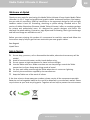 3
3
-
 4
4
-
 5
5
-
 6
6
-
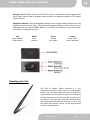 7
7
-
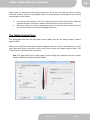 8
8
-
 9
9
-
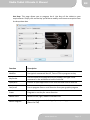 10
10
-
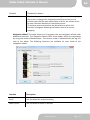 11
11
-
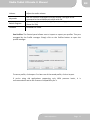 12
12
-
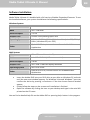 13
13
-
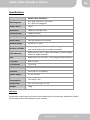 14
14
-
 15
15
-
 16
16
-
 17
17
-
 18
18
-
 19
19
-
 20
20
-
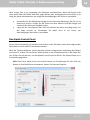 21
21
-
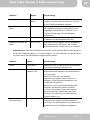 22
22
-
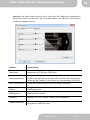 23
23
-
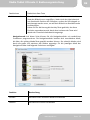 24
24
-
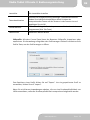 25
25
-
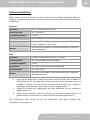 26
26
-
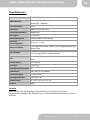 27
27
-
 28
28
-
 29
29
-
 30
30
-
 31
31
-
 32
32
-
 33
33
-
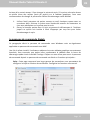 34
34
-
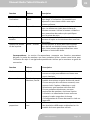 35
35
-
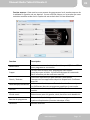 36
36
-
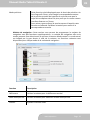 37
37
-
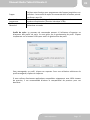 38
38
-
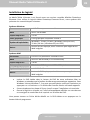 39
39
-
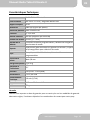 40
40
-
 41
41
-
 42
42
-
 43
43
-
 44
44
-
 45
45
-
 46
46
-
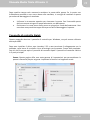 47
47
-
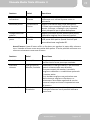 48
48
-
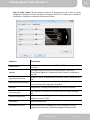 49
49
-
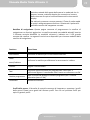 50
50
-
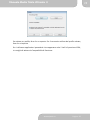 51
51
-
 52
52
-
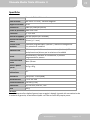 53
53
-
 54
54
-
 55
55
-
 56
56
-
 57
57
-
 58
58
-
 59
59
-
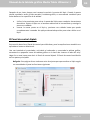 60
60
-
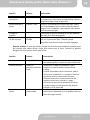 61
61
-
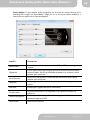 62
62
-
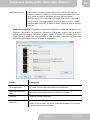 63
63
-
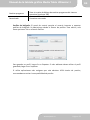 64
64
-
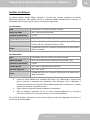 65
65
-
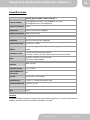 66
66
-
 67
67
-
 68
68
AIPTEK Ultimate II Spezifikation
- Kategorie
- Grafiktabletts
- Typ
- Spezifikation
in anderen Sprachen
- English: AIPTEK Ultimate II Specification
- français: AIPTEK Ultimate II spécification
- español: AIPTEK Ultimate II Especificación
- italiano: AIPTEK Ultimate II specificazione
Verwandte Artikel
-
AIPTEK MyNote Bluetooth Spezifikation
-
AIPTEK MyNote Pen Bedienungsanleitung
-
AIPTEK SportyCam Z3 Benutzerhandbuch
-
AIPTEK SportyCam Z3 Schnellstartanleitung
-
AIPTEK PocketCinema T25 Bedienungsanleitung
-
AIPTEK 12000U Bedienungsanleitung
-
AIPTEK 3D HD-DV Camcorder Bedienungsanleitung
-
AIPTEK GS 372 Bedienungsanleitung
-
AIPTEK TOAÖ LED Ambience Lamp Bedienungsanleitung